Опер защита от вирусов
Блокировка рекламы
Блокируя рекламу, вы также блокируете множество отслеживающих файлов cookie и сценарии майнинга криптовалюты.
При включенной блокировке рекламы в объединенной адресной строке и строке поиска будет отображаться значок. Нажмите на значок, чтобы увидеть дополнительные функции, включая количество заблокированных баннеров, тест скорости и переключатель, снимающий блокировку с отдельных сайтов.
Чтобы предотвратить майнинг криптовалюты, или криптоджекинг, на вашем компьютере установите флажок NoCoin (Cryptocurrency Mining Protection) (NoCoin (защита от майнинга криптовалюты)). Узнать больше о майнинге криптовалюты и мерах, которые мы предпринимаем для его предотвращения.
Чтобы узнать, как включать и отключать блокировку рекламы, нажмите здесь.
В обычном режиме браузер соединяется с сайтами напрямую, позволяя им определять ваш IP-адрес и приблизительное местоположение. Включив VPN, вы соединяетесь с веб-сайтом через VPN-сервер. В результате ваше определяемое местоположение меняется на местоположение сервера.
Для включения VPN выполните следующие действия:
- Перейдите в Settings (Настройки) (Preferences (Настройки) на Mac).
- Нажмите Privacy & security (Конфиденциальность и безопасность) на боковой панели.
- Слева от строки VPN установите флажок Enable VPN (Включить VPN).
Это автоматически активирует VPN, и в комбинированной адресной строке и строке поиска появляется синий значок VPN. Нажатие на значок отображает переключатель, данные о количестве переданных данных, виртуальном местоположении и виртуальном IP-адресе.
Благодаря тому, что соединение с браузером зашифровано, VPN повышает защиту ваших личных данных в локальной сети, даже если соединение с ней не зашифровано. Вы можете скрыть от пользователей этой сети свои действия в ней.
Чтобы повысить конфиденциальность при подключении к веб-сайтам и затруднить им задачу по получению ваших личных данных, одной только функции VPN недостаточно. Остается проблема файлов cookies. Даже если ваше местоположение скрыто, веб-сайты все еще могут вас идентифицировать с помощью файлов cookie. Однако следует учитывать, что блокировка рекламы позволяет избавиться от источника отслеживающих cookie, а если вы запускаете браузер в приватном режиме, все файлы cookie удаляются с устройства по окончании сессии, то есть после закрытия браузера.
VPN – бесплатная услуга, и объем передаваемых данных не ограничен.
Приватное окно

Приватный просмотр означает, что все сведения о вашей сетевой активности будут удалены из истории сразу после закрытия всех приватных окон.
Чтобы перейти в режим приватного просмотра на Mac, выберите File (Файл) > New Private Window (Новое приватное окно) .
Чтобы перейти в режим приватного просмотра в Windows и Linux, выберите меню O > New private window (Новое приватное окно).
Когда вы закроете все приватные окна, Opera удалит следующие связанные с ними данные:
- Историю посещений;
- Элементы в кэше;
- Файлы cookie.
Закрытую приватную вкладку или окно невозможно восстановить с помощью списка Recently Closed (Недавно закрытые) в меню вкладок.
После использования приватных окон не сохраняется никакой информации о сайтах, которые вы посетили, однако если вы специально сохраните какие-либо данные, например, сайт на Экспресс-панели, пароль или файл, эти данные будут доступны и после закрытия окна.
Удаление личных данных
По умолчанию Opera сохраняет определенные данные браузера, чтобы ускорить соединение с сайтами, быстрее загружать общие элементы страниц и в целом улучшить взаимодействие с посещаемыми вами сайтами. Если вы хотите удалить все следы своих действий в интернете, это можно сделать, удалив личные данные.
Чтобы удалить личные данные, пользователям Mac необходимо выполнить следующие действия:
- В главном меню выберите Opera >Clear Browsing Data… (Очистить историю посещений…) .
- Выберите период времени, историю за который вы хотите удалить, с помощью выпадающего меню Obliterate the following items from (Уничтожить следующие элементы).
- Установите флажки напротив конкретных данных браузера, которые вы хотите удалить.
- Нажмите Clear browsing data (Очистить историю посещений).
Чтобы удалить личные данные, пользователям Windows и Linux необходимо выполнить следующие действия:
- Перейдите в меню O >History (История) >Clear browsing data (Очистить историю посещений).
- Выберите период времени, историю за который вы хотите удалить, с помощью выпадающего меню Obliterate the following items from (Уничтожить следующие элементы).
- Установите флажки напротив конкретных данных браузера, которые вы хотите удалить.
- Нажмите Clear browsing data (Очистить историю посещений).
При очистке истории посещений будут удалены все сведения о просмотренных страницах, их адреса и время просмотра.
При очистке истории загрузок Opera будут удалены все записи о загруженных файлах. Сами загруженные файлы не будут удалены с компьютера, браузер удалит только сведения о времени и месте загрузки.
При удалении файлов cookie и других данных сайтов будут удалены все отслеживаемые сведениях о сайтах. Подробнее об управлении файлами cookie можно прочитать здесь.
При очистке кэша браузера будут удалены все временно сохраненные данные сайтов. Кэш используется для временного хранения элементов страниц, таких как изображения или поисковые запросы. Кэшированные данные также помогают сократить время загрузки при повторном переходе на сайт. Очистка кэша позволяет освободить место на жестком диске.
При очистке данных с веб-приложений будут удалены все данные, которые сохраняются расширениями, установленными в браузере. Например, если вы установили на Экспресс-панель расширение для получения прогноза погоды и указали в настройках этого расширения свое местонахождение, после очистки данных расширение вернется к настройкам по умолчанию, и вам снова надо будет ввести свое местонахождение.
Вместо того чтобы постоянно удалять все личные данные, имеет смысл настроить параметры сохранения личных данных в Opera. Подробнее о настройке веб-предпочтений можно прочитать здесь.
Значки безопасности
Значки показывают дополнительную информацию о просматриваемой странице. Когда значок появится в объединенной адресной строке и строке поиска, нажмите на него, чтобы просмотреть дополнительную информацию, включая сертификаты безопасности и т.п.

| Значок | показывает, что |
|---|---|
 | Ускоренное соединение |
 | Реклама заблокирована |
 | Доступ к камере |
 | Расширение |
 | Мошеннический или вредоносный сайт |
 | Локальный файл |
 | Доступ к местоположению |
 | Доступ к микрофону |
 | Страница Opera |
 | Безопасное соединение |
 | Незащищенное соединение |
 | Доступ к MIDI |
 | VPN-соединение установлено |
Если соединение безопасное, замок на значке безопасности закрыт, показывая, что никто не может получить доступ к информации, которой вы обмениваетесь с данным сайтом. Opera использует сертификаты для проверки безопасности сайтов. Закрытый замок означает, что информация, которой вы обмениваетесь с получателем, надежно зашифрована, и личность получателя проверена.
Разблокирование и разрешение просмотра небезопасного контента
Opera не рекомендует загружать небезопасное содержимое через зашифрованное соединение. Для защиты вашей конфиденциальной информации лучше всего взаимодействовать только с безопасным содержимым. Когда Opera обнаруживает небезопасное содержимое и блокирует его, в правой части объединенной адресной строки и строки поиска появляется соответствующее предупреждение.
Если вас не беспокоит безопасность соединения с данным сайтом, нажмите на предупреждение, чтобы появилась кнопка Unblock (Разблокировать) . Эта кнопка позволит загрузить заблокированное содержимое на страницу, и значок безопасности изменится на открытый замок, показывающий, что вы разрешили отображение небезопасного содержимого через зашифрованное соединение.
Управление сертификатами безопасности
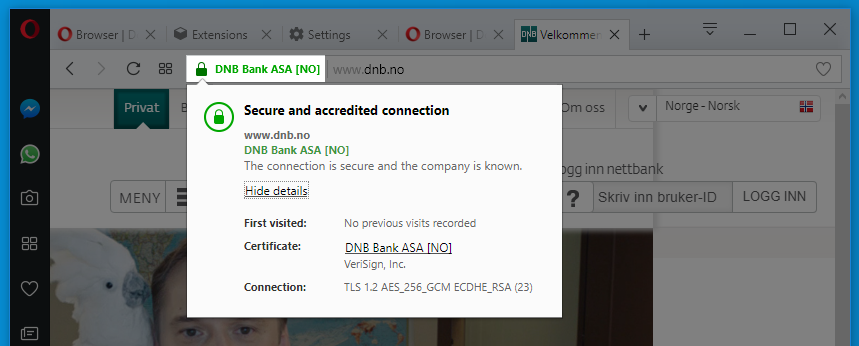
Сертификаты безопасности используются для проверки и подтверждения безопасности сайтов. В большинстве случае сертификаты сайтов полностью действительны. Если вы видите в объединенной адресной строке и строке поиска значок безопасности в виде зеленого замка, вы можете без опасений продолжать просмотр сайта.
Если вам хочется узнать больше о сертификате безопасности сайта, нажмите значок безопасности и выберите Details (Подробности). Opera указывает издателя и тип сертификата, а также является ли издатель общеизвестным и действительным.
Общеизвестные издатели и выпущенные ими сертификаты проходят ряд проверок на предмет подлинности и безопасности. Opera предупредит вас, если что-либо в сертификате общеизвестного издателя вызывает подозрения. Вы можете принять решение продолжить просмотр, однако Opera не сможет гарантировать вашу безопасность.
Для управления сертификатами безопасности и их обработкой в Opera выполните следующие действия.
- Перейдите в Settings (Настройки) (Preferences (Настройки) на Mac).
- Нажмите Privacy & security (Конфиденциальность и безопасность) на боковой панели.
- В разделе HTTPS/SSL нажмите кнопку Manage Certificates (Управление сертификатами).
О локальных издателях сертификатов
В некоторых случаях соединение может обладать сертификатом от локального издателя, например от приложения, установленного на вашем компьютере, или другого непубличного источника (например, локальной сети). С помощью этих издателей можно проверять безопасность соединения в браузере. Как правило, в этих случаях соединению можно доверять. На локальные сертификаты полагаются, например, приложения для отладки ПО, сторонние антивирусы и фильтры родительского контроля.
Соединения с сертификатом от локального издателя не проверяются по стандартам для общеизвестных издателей и сертификатов. Вследствие своей строгости они могут привести к неправильной работе соединения. С помощью таких сертификатов вредоносные программы и вирусы могут навязывать вам рекламу и получать доступ к зашифрованной информации.
При желании вы можете настроить в Opera предупреждения о публичных сайтах, использующих сертификаты от локальных издателей. Продолжая пользоваться такими соединениями, учитывайте, что некоторые меры безопасности, например запоминание сертификатов и Certificate Transparency, будут отключены для них на время сеанса.
Чтобы узнать подробнее об управлении сертификатами безопасности, нажмите здесь.
Как запретить сайтам отслеживать ваши действия
Если вы хотите отказаться от отслеживания ваших действий в сети, можно настроить Opera соответствующим образом. Для этого выполните следующие действия:


Каждый год человечество сталкивается с эпидемиями, которые вызывают самые разные вирусы. В основной своей массе речь идёт о конкретно гриппе и ОРВИ (острая респираторная вирусная инфекция) в самом широком понимании, но с 2019 года у всех на устах коронавирус, а в 2020 году зафиксирована и смерть от хантавируса.
Несмотря на разнообразие заболеваний, методы профилактики большинства вирусных инфекций одинаковы и не требуют ни какой-то особой подготовки, ни специального оборудования. Речь в основном идёт о том, чтобы вести себя максимально осмотрительно, чтобы не подвергать риску собственное здоровье и здоровье окружающих, если вы всё-таки заболели. Что же рекомендуют специалисты, чтобы свести к минимуму риск подхватить вирус?
- Избегать массового скопления людей. Если учитывать, что переносчиками инфекции являются другие люди, то это самый разумный способ снизить вероятность заболеть — не посещать массовые мероприятия, минимально пользоваться общественным транспортом, избегать людей с признаками болезни (кашлем и чиханием).
- Свести к минимуму физический контакт и держать дистанцию. Во время эпидемии крайне нежелательно жать руки, обниматься и целоваться, а от других людей лучше держаться на расстоянии 1,5−2 метра для профилактики передачи инфекции.
- Регулярно мыть руки с мылом и антисептиком. Особенно важно делать это после каждого выхода на улицу, поездок в общественном транспорте, пользования гаджетами и перед едой. Тщательно мыть руки рекомендовано не менее 20 секунд.
- Дезинфицировать поверхности и гаджеты. Совет, об актуальности которого до коронавируса мало кто задумывался, хотя вирусы способны выживать и вне человеческого организма на различных материалах.
- Не прикасаться руками к носу, рту и глазам. Вирусы в организм попадают через слизистые оболочки, поэтому их контакт с грязными руками открывает прямой путь болезни.
- Периодические проветривать помещения и проводить влажную уборку.
- Пользоваться только индивидуальными средствами гигиены и полотенцами, личной или одноразовой посудой.
- Ведите здоровый образ жизни. Под этим медики подразумевают в первую очередь сбалансированное питание, достаточную продолжительность сна и регулярные физические нагрузки.

В ситуации, если вы всё-таки заболели, необходимо также принять ряд мер, чтобы уберечь окружающих. Во‑первых, постарайтесь самоизолировать себя как от домочадцев, так и от других людей. Во‑вторых, не занимайтесь самолечением, а обратитесь за медицинской помощью — не ходите в больницу, а вызовите врача на дом. В-третьих, используйте маску. Важно понимать, что здоровому человеку маска не нужна — она необходима больному, чтобы он не распространял инфекцию вокруг себя. Даже если капли биологических жидкостей больного человека попали на маску, которую носит здоровый, последнему достаточно коснуться маски своей рукой, а затем потрогать рот, нос или глаза, чтобы существенно увеличить вероятность заболеть. В-четвёртых, если вы кашляете или чихаете, то делайте это в салфетку или бумажный платок, который сразу же выкидывайте и мойте руки, а если такой возможности нет, то чихайте и кашляйте в сгиб локтя, но не в ладонь.
Для профилактики гриппа важно ежегодно делать прививку, увеличить в рационе количество продуктов с витамином С (лимон, брусника и др.).
Профилактика норовирусной (кишечной) инфекции помимо мытья рук перед едой подразумевает отказ от пищи сомнительного происхождения, тщательное мытьё и термическую обработку овощей и фруктов, питьё кипячёной воды или же бутилированных в фабричных условиях напитков.

Защитник Windows поставляется со всеми компьютерами Windows 10. Это достойное решение защиты, которое успешно предотвращает проникновение большого количества вредоносных программ в ваше цифровое пространство и незаметно работает в фоновом режиме. Многим пользователям кажется, что Защитника Windows достаточно для защиты ПК, другим же нравятся дополнительные функции, включенные в сторонние программы. Я рекомендую использовать Avast Free Antivirus. Avast включает в себя такие бесплатные функции, как менеджер паролей, антифишинг и VPN (Avast SecureLine VPN не доступен в России – Прим. Comss.one). И если вы или ваши дети играете в онлайн-игры, то вам особенно понравится игровой режим Avast.
Avast Free Antivirus является лидером моего списка бесплатных антивирусных программ. Он предлагает функции, которых нет даже в базовых платных антивирусах. VPN-сервис скрывает ваш IP-адрес и физическое местоположение в Интернете. Это осложняет задачу рекламным трекерам, которые показывают вам таргетированную рекламу или продают историю активности. Продукт также поставляется с менеджером паролей, который хранит ваши логины и пароли в безопасности. Таким образом, они не будут перехватываться кейлоггерами при входе в онлайн-аккаунты.
Моя любимая функция во всех антивирусных продуктах Avast — это игровой режим. Когда вы посещаете сайт онлайн-игры, Avast добавляет ее в свой список игр и автоматически завершает все несущественные процессы, чтобы выделить больше ресурсов для игры. Антивирус перестает показывает всплывающие сообщения и другие уведомления, которые могут раздражать вас во время игры. Тем не менее, Avast продолжит следить за вредоносными программами, пытающимися проникнуть на компьютер и будет тщательно их блокировать.
Так как Avast Free Antivirus распространяется бесплатно, программа содержит довольно много рекламы и запросов обновления до платных версий. Когда вы не используете игровой режим, данные обновления становятся надоедливыми и приводят к замедлениям.
Достоинства:
- Высокий уровень защиты
- Встроенный VPN
- Игровой режим
Недостатки:
- Всплывающие рекламные блоки
- Вызывает замедление
Единственная причина, по которой Bitdefender Antivirus Free Edition не стал лидером — это отсутствие дополнительных инструментов, которые выгодно выделяют Avast. Тем не менее, Bitdefender является очень надежным и нетребовательным к ресурсам решением. Вы не заметите каких-либо просадок производительности и подтормаживаний во время работы продукта. Если вам не очень то и нужны VPN, менеджер паролей и игровой режим, то Bitdefender может стать лучшим базовым антивирусом.
Меня поразило, как эффективно Bitdefender блокирует вредоносные файлы еще до начала загрузки. Большинство угроз автоматически удаляются с моего компьютера даже без помещения в карантин. Bitdefender сразу распознает угрозу, и мне не нужно ничего перепроверять. Кроме того, антивирус практически никак не влияет на производительность системы. Мне удалось измерить задержку, которая составляла менее одной десятой секунды.
Как и во всех бесплатных антивирусах, в Bitdefender есть всплывающая реклама, которая побуждает вас приобрести платное решение. Однако, по сравнению с другими бесплатными продуктами, в Bitdefender данная реклама не является слишком навязчивой или раздражающей. Самое большое разочарование, которое я обнаружила — это долгое сканирование системы, почти в три раза дольше, чем у конкурентов. В зависимости от занятого пространства, проверка может длиться более часа. Сканирование одного моего тестового компьютера, на котором были установлены только стандартные программы, заняло около 45 минут.
Достоинства:
- Защита реального времени
- Защищенное удаление
Недостатки:
- Медленное сканирование
- Отсутствуют дополнительные функции
Kaspersky Security Cloud Free — еще одна отличная антивирусная программа, которую я могу смело рекомендовать для домашнего использования. Она работает быстро и не оказывает негативного влияния на производительность системы при установке и использовании. Даже во время глубокой проверки, я могла спокойно продолжать работу, не беспокоясь о снижении быстродействия.
В моих испытаниях Kaspersky заблокировал все тестовые вредоносные файлы и поместил три угрозы в карантин. У антивируса были проблемы с распознаванием нескольких опасных сайтов, которые использовались для распространения вредоносного ПО или были задействованы в фишинг-схеме. Поскольку вероятность намеренного посещения этих сайтов в реальных условиях мала, риск инфицирования ПК остается довольно низким при использовании Kaspersky.
Достоинства:
- Быстрая блокировка угроз
- Отсутствует негативное влияние на производительность
- Простота в использовании
Недостатки:
- Скандальное прошлое
- Пропускает некоторые угрозы
AVG AntiVirus FREE — самая простая антивирусная программа для установки и использования. На основной панели представлены функции со знаками, используемыми для индикации их состояния. Когда функция не используется, соответствующий значок имеет красный цвет. После включения функции он становится зеленым. Когда я тестировала данную антивирусную программу, она отлично справилась с задачей предотвращения большинства внутренних угроз, в том числе с блокировкой фишинга и опасных веб-сайтов. Еще одним дополнительным инструментом AVG Free является системный сканер. Он выполняет поиск устаревшего ПО и дает советы, где найти новую актуальную версию.
Одним из ключевых преимуществ использования AVG является то, что он может работать в тандеме с другими антивирусными программами. Если другое программное обеспечение безопасности требует от вас удаления любых конкурирующих программ, AVG позволяет сохранить основную защиту. За счет использования интеллектуальных технологий, AVG сам решает когда нужно вступить в действие, а когда стоит отступить.
AVG имеет некоторые проблемы с производительностью. Во время моего тестирования, первоначальное развертывание программы, открытие браузера и переход на новый сайт вызывали заметные замедления. Я заметила одни и те же проблемы с загрузкой как онлайн, так и офлайн игр, или когда я хотела посмотреть фильм. После полной загрузки программы, веб-сайта, браузера или мультимедиа контента никаких подтормаживаний не возникало.
Достоинства:
- Можно использовать в качестве дополнительного решения защиты
- Простота использования
- Системный сканер
Недостатки:
- Заметное влияние на производительность
- Много рекламы
Avira Free Security Suite выходит за рамки базового антивируса и предоставляет вам полноценный набор инструментов бесплатно. Продукт предлагает VPN с шифрованием ваших данных, сканер уязвимостей системы для поиска устаревшего ПО и проблем в системе и блокировщики рекламы, чтобы сделать ваше посещение ресурсов в Интернете удобнее. Встроенный менеджер паролей защищает учетные данные при входе в аккаунт и помогает выставить оптимальные настройки для 200 параметров конфиденциальности в вашем компьютере и браузере.
Установка программы будет не самой простой. Почти каждый инструмент в этом комплексном решении Avira должен быть отдельно загружен и установлен. Когда вы впервые откроете Avira, то увидите список каждого инструмента или программы. Выберите компонент, чтобы перейти к отдельным панелям мониторинга. Навигация кажется запутанной, и можно легко потеряться. Я заметила, что Avira вызвала самое серьезное замедление работы моих компьютеров, особенно домашних компьютеров, на которых установлено большое количество программ.
Достоинства:
- Комплексное антивирусное решение
- Инструменты приватности
- Блокировка рекламы
Недостатки:
- Медленная работа
- Сложности навигации
Бесплатная программа Malwarebytes Free не является полноценной антивирусной программы. Она предназначена для блокировки активных заражений вредоносным ПО. Malwarebytes обнаруживает и нейтрализует угрозы, включая руткиты, уже имеющиеся на вашем компьютере. Программа использует масштабные базы данных известных вредоносных программ для поиска даже самых стойких угроз.
После каждого тщательного сканирования Malwarebytes выводит список обнаруженных угроз и спрашивает у пользователя дальнейшее действие: добавление в карантин или игнорирование. После добавления в карантин вы можете навсегда удалить угрозы или подождать и безопасно удалить их после нескольких дней на карантине. Malwarebytes справляется со своей задачей впечатляюще быстро, хотя отчасти это связано с ограниченным функционалом.
Malwarebytes не предлагает никаких других функций, кроме сбора и удаления угроз на вашем ПК. Программа не имеет веб-защиты, сканера уязвимостей или VPN. Хотя лично мне нравятся Malwarebytes, я бы порекомендовала использовать его только для очистки вашей системы, а затем установить более функциональный антивирус.
Достоинства:
- Обнаруживает активные угрозы
- Быстрая работа
Недостатки:
- Отсутствует защита в режиме реального времени
- Отсутствуют дополнительные инструменты безопасности
Лучшая функция Sophos Home — это обнаружение угроз нулевого дня. Продукт использует технологию машинного обучения для анализа характеристик известных вредоносных образцов и их сопоставления с потенциальными угрозами. Данная технология позволяет заблокировать вредоносную программу еще до того, как она была добавлена в базу данных известных угроз. Sophos также помечает вредоносные сайты и предотвращает загрузку опасных объектов из Интернета.
Sophos Home — это достойный продукт, но я всегда сталкиваюсь с проблемами при его использовании. Некоторые Премиум функции становятся доступны сразу после установки программы, но по истечении 30-дневного пробного периода, вы остаетесь только с бесплатной версией. Тем не менее, вкладки и ссылки на платные функции остаются на панели. Разобраться в использовании Sophos не так просто: при попытке изменить базовые настройки, вас перенаправляют на веб-сайт Sophos, и переход к нужному параметру занимает некоторое время.
Данный антивирус вызвал много замедлений на моем компьютере при установке и во время антивирусного сканирования. Я действительно разочаровалась, ведь мне пришлось ждать, прежде чем отправить электронные письма, посещать сайты в Интернете и выполнять рабочие задания. Несмотря на бесплатный статус, мне не очень хочется рекомендовать Sophos Home.
Достоинства:
- Обнаруживает новые неизвестные угрозы
Недостатки:
- Серьезное подтормаживание компьютера
Если вы ограничены в средствах, но хотите защитить себя от вредоносных программ, то я настоятельно рекомендую Avast Free Antivirus. Это одна из самых популярных бесплатных антивирусных программ в мире, которая скачивается чаще, чем любая другая антивирусная программа. Эта программа заслужила высокие оценки в моих внутренних тестах за успешную блокировку различных видов угроз, в том числе троянов и программ-вымогателей. Независимые антивирусные лаборатории также присваивают Avast высокие оценки за защиту. Продукт сканирует входящие и исходящие сообщения электронной почты на наличие вредоносных ссылок и предупреждает вас о фишинговых схемах.
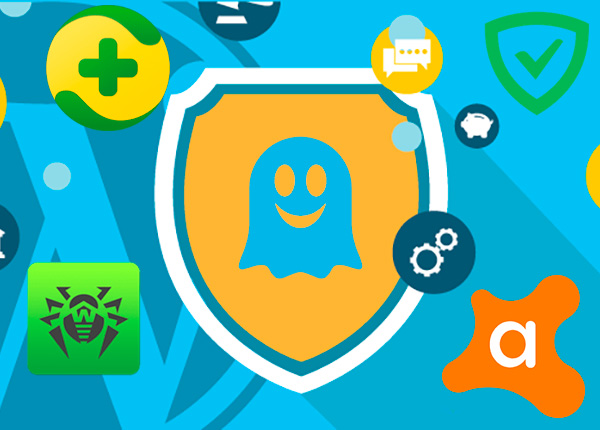 |
Представляем подборку лучших плагинов для браузеров, призванных повысить безопасность и защиту от вирусов в интернете.
Компьютерные вирусы и другие угрозы безопасности, такие как фишинг, на сегодня занимают первое место среди проблем, с которыми сталкивается большинство пользователей ПК.
Конечно все знают об этом и многие уже становились жертвами вредоносного ПО. Обычно проблему пытаются решить установкой другого антивируса. Но это не всегда помогает, так как пользователи часто игнорируют правила безопасности в интернете.
1. Для чего нужны дополнительные плагины
Все дело в том, что антивирус не всесилен и не является панацеей от всех видов угроз, а защищает в основном от известных файловых вирусов и троянов. В интернете есть множество способов их обойти, используя несовершенство и уязвимости браузеров.
Предотвратить это и призваны специальные плагины для браузеров, повышающие безопасность веб-серфинга и помогающие антивирусу в защите компьютера от вредоносного кода и фишинга в интернете.
В этой небольшой статье мы собрали лучшие плагины для популярных браузеров, каждый из которых направлен на защиту от одной конкретной или нескольких угроз, поэтому делает это максимально эффективно.
Плагины, функциональность которых не пересекается, можно комбинировать и установив несколько таких плагинов вы существенно повысите вашу безопасность в интернете.
Стоит отметить, что комплексные платные антивирусы типа Kaspersky Internet Security или Total Security уже имеют практически все необходимые функции по защите и устанавливать эти плагины обычно не требуется.
Но, если вы используете бесплатный антивирус, то наличие дополнительных плагинов крайне желательно. Таким образом вы бесплатно или за небольшую плату получите мощную защиту вашего ПК, сопоставимую по эффективности с платным антивирусным комплексом.
2. AdGuard
Несмотря на то, что данный плагин является платным, мы не смогли обойти его стороной и не зря поставили на первое место. Так как это самый мощный, эффективный и универсальный комплекс для защиты в интернете.
При этом пользователям обойдется он значительно дешевле, чем лицензия на платный антивирус с аналогичным функционалом. Кроме того, есть пробный период и возможность одноразовой покупки без ежегодной подписки. Такое решение подойдет тем, кто не хочет заморачиваться, а просто один раз заплатить и получить надежную защиту навсегда.
В дополнение к основным функциям блокировки вредоносных сайтов и защиты от фишинга (мошеннических сайтов), плагин предлагает качественную блокировку рекламы, родительский контроль и круглосуточную поддержку пользователей.
Огромным плюсом является то, что данный плагин работает в любой операционной системе (Windows XP-10, Mac, Android, iOS) и с любым браузером (Chrome, Firefox, Opera, Edge, IE, Safari, Яндекс.Браузер и др.), а также умеет блокировать рекламу в приложениях.
3. Malwarebytes
Популярный бесплатный аналог предыдущего плагина, он так же борется с фишингом, блокирует вредоносные сайты и рекламу, защищает браузер от взлома и заражения, предотвращает скачивание майнеров и зараженных файлов.
В общем это еще один комплексный продукт по типу все в одном, который можно использовать в дополнение к бесплатному антивирусу.
Плагин поддерживает несколько операционных систем (Windows, Mac, Linux, Android), два основных браузера (Chrome, Firefox) и браузеры на базе Chromium (Opera, Яндекс.Браузер и др.).
4. Ghostery
Это совершенно бесплатный плагин для операционной системы Windows 7-10. Для каждого из поддерживаемых браузеров (Chrome, Firefox, Opera, Edge, Safari, Cliqz) устанавливается свой плагин.
Основное назначение плагина не защита от вирусов, а повышение конфиденциальности пребывания в интернете. Он распознает и блокирует различный код (жучки), который следит за действиями пользователя и собирает информацию о нем.
Несмотря на это данный плагин будет полезным для тех, кто беспокоится о своей анонимности и не хочет передавать свои данные третьим лицам, что в частности улучшает безопасность. Этот плагин целесообразно использовать в дополнение к тем, которые защищают пользователя от других угроз.
5. Avast Online Security
Если вы любите антивирус Avast и у вас установлена его бесплатная версия, рекомендуем также использовать этот плагин. Он работает в операционных системах Windows XP-10 и поддерживает основные браузеры (Chrome, Firefox, Opera, Edge).
Плагин защищает от фишинговых сайтов и слежки за пользователем, а также показывает рейтинг безопасности сайтов в поиске (Google, Яндекс, Bing). Ведь лучшая защита – это отказ от перехода на зараженный сайт.
Кроме этого в плагине есть функция SafeZone, которая позволяет создать безопасное окружение при проведении финансовых операций. Но она работает только если у вас установлен антивирус Avast.
6. Web of Trust
Плагин похож на предыдущий и достаточно популярен, он также показывает рейтинг сайтов и помогает сделать платежи в интернете безопаснее. Но помимо поиска рейтинг сайтов отображается также рядом со ссылками в соцсетях, электронной почте и на других популярных сайтах.
Если вы все-таки решили перейти на опасный сайт или кликнули на ссылку по ошибке, то плагин выведет сообщение о том, что сайт не безопасен и вы сможете принять решение стоит ли на него переходить. Это дает дополнительную защиту, не ограничивая право пользователя на самостоятельный выбор.
Рекомендуем использовать этот плагин как дополнение к другим видам защиты. Он также поддерживает различные операционные системы (Windows 7-10, Mac, Linux, Android) и несколько основных браузеров (Chrome, Firefox, Opera).
7. Dr.Web LinkChecker
Этот плагин придется по вкусу тем, кто доверяет уважаемому разработчику известного отечественного антивируса. Особенно тем, кто уже пользуется их системой защиты, так как лучше использовать ПО от одного разработчика.
Данный бесплатный плагин проверяет ссылки, ведущие на различные сайты и загрузку файлов, до того как вы успеете по ним перейти. Т.е. так же как и предыдущие два плагина относится к средствам превентивной защиты, оберегая пользователя от необдуманных действий.
Также есть защита от вредоносных скриптов и подмены ссылок путем перенаправления пользователя на другой сайт (когда по внешнему виду ссылка должна вести на один сайт, а переход происходит на совершенно другой).
Среди загружаемых файлов плагин заблаговременно распознает все известные вирусы, трояны, шпионские программы и т.п. Ведь он использует наработки и огромную базу опытного разработчика антивируса.
Плагин работает на операционной системе Windows 7-10 и поддерживает большинство основных браузеров (Chrome, Firefox, Opera, IE, Safari) и другие на базе Cromium.
8. Kaspersky Protection
Если вы используете бесплатный антивирус от Касперского (кстати очень рекомендуем) и браузер Chrome (это расширение именно для него), то обязательно установите этот расширение.
Оно добавит к стандартным функциям проверку ссылок, защиту платежей в интернете, виртуальную клавиатуру, антибаннер и помогает моментально блокировать зараженные сайты.
9. 360 Internet Protection
Плагин от создателей антивируса 360 Total Security, который работает в основных браузерах (Chrome, Firefox, Opera, Edge, Яндекс.Браузер) на операционной сиcтеме Windows XP-10 и требует обязательной установки родного антивируса.
Плагин помогает антивирусу быстрее выявлять угрозы в интернете с использованием облачной базы вредоносных сайтов и проверяя все ссылки. Также выявляются и блокируются фишинговые сайты.
10. McAfee WebAdvisor
Один из лучших блокировщиков вредоносных сайтов, который надежно перекроет доступ к ним еще до того, как вы успеете на них перейти. В дополнение к этому, как и большинство других плагинов, он блокирует фишинговые сайты и загрузку зараженных файлов.
Плюс он оценивает безопасность ссылок и отображает результаты их проверки в поиске. Помимо этого, тут есть еще защита покупок и паролей, что делает его прекрасным дополнением к любому бесплатному антивирусу – он сам по сути антивирус.
Плагин устанавливается на операционную систему Windows 7-10 и поддерживает только несколько популярных браузеров (Chrome, Firefox, Edge, IE).
11. NoScript
Как известно, лучший способ защиты – это отключение функционала, который может быть потенциально использован злоумышленниками. В этом данному плагину нет равных, он просто отключает скрипты на сайтах.
Именно через скрипты вирусы пролазят и запускаются на компьютерах пользователей. В то время как другие плагины пытаются выявить и отключить только вредоносные скрипты (что удается не всегда), этот отключает все. Заразится вирусом с сайта, на котором отключены все скрипты, практически невозможно.
Плагин по умолчанию отключает скрипты на всех сайтах, что особенно важно при поиске в интернете и переходе на множество незнакомых сайтов. При этом сайты просматривать можно, но они теряют часть функционала – перестают работать многие интерактивные элементы.
Те сайты, которые безопасны и уже известны пользователю (почта, соцсети и др.), можно добавить в исключения и они будут нормально работать. Но иногда все же придется повозиться и вручную прописать в исключения домены, к которым обращается тот или иной сайт.
Так что это решение не подойдет пользователям, которые хотят использовать плагин в автоматическом режиме по принципу установил и забыл. Он больше для тех, кто любит разбираться и настраивать все вручную. Но при этом достигается высокий уровень защиты.
Он работает в нескольких операционных системах (Windows 7-10, Mac, Linux, Android), поддерживает наиболее популярные браузеры (Chrome, Firefox, Opera, Edge, Яндекс.Браузер) и другие на движке Chromium. Однако, в браузере Firefox его возможности значительно шире, для Chrome лучше использовать аналог ScriptBlock.
12. Application Guard
Интересное расширение от Microsoft для браузеров Chrome и Firefox, которое позволяет открывать подозрительные сайты в специальном защищенном окне браузера Edge.
Соответственно поддерживается только Windows 10, при чем требуется 64-разрядная версия, плюс 4-ядерный процессор с поддержкой технологии виртуализации Hyper-V и 8 Гб оперативки (рекомендуется).
13. Наши рекомендации
Пользователям, которые не используют платные комплексные системы защиты, мы рекомендуем в дополнение к бесплатному антивирусу использовать плагины в следующем сочетании.
Например, отличным сочетанием будет антивирус Kaspersky Free + Kaspersky Protection + McAfee WebAdvisor + Ghostery (по желанию). Это значительно повысит вашу безопасность в интернете.
Читайте также:


